word条形码制作方法!我们在日常生活中常常会看到条形码(barcode),它是将宽度不等的多个黑条和空白,按照一定的编码规则排列,用以表达一组信息的图形标识符,可以用它来方便一些信息的录入。条形码可以标出物品的生产国、制造厂家、商品名称、生产日期、图书分类号、邮件起止地点、类别、日期等等许多信息,今天就来给大家分享在word中制作条形码的方法。

条形码
操作步骤:
第1步:打开word文档,把文本光标定位到需要插入条形码的位置,右键单击“视图”菜单——>选择“自定义功能区”;
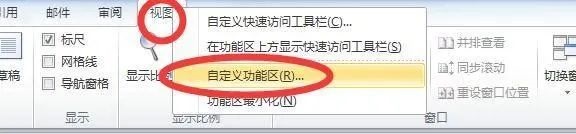
右键单击视图菜单
在弹出的word选项对话框中,选择“自定义功能区”——>在右侧勾选主选项卡中的“开发工具”选项——>单击确定,添加开发工具菜单;
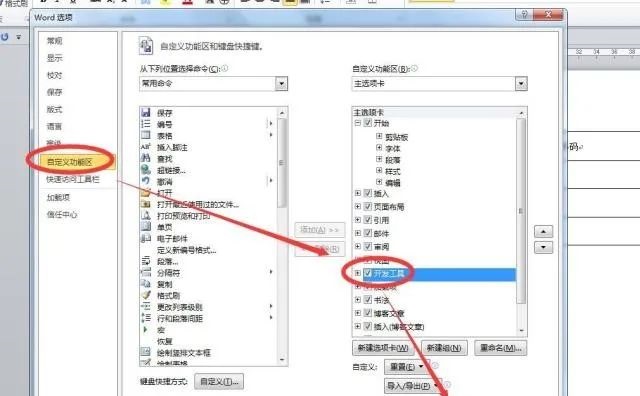
勾选开发工具
第2步:单击刚才添加到主菜单中的“开发工具”——>单击选择如下图中的旧式工具(插入active控件或是表单控件)选项——>在active控件中选择右下角的“其它控件”;
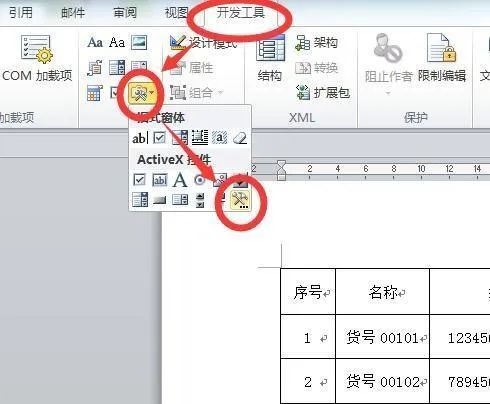
其它控件
在弹出的“其它控件”对话框中,找到并单击条形码工具“Microsoft Barcode 控件”,如下图中的Microsoft Barcode 控件为14.0,不同版本的word会稍有不同;
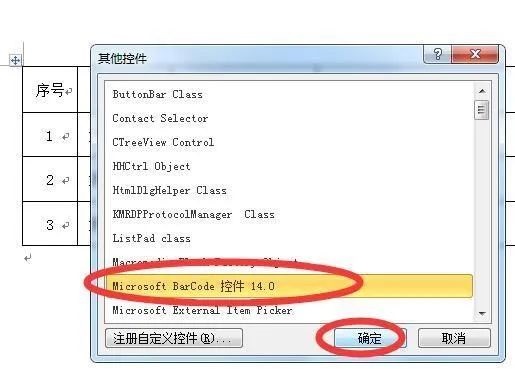
Microsoft Barcode 控件
word页码格式怎么设置?
word页码格式怎么设置?页码是论文必不可少的部分。我们看一下如何添加页码,并且针对一些特殊的格式要求怎么应对: 论文首页(封面)不设置页码: 1、插入选项卡 -> 页眉和页脚区域 -> 页码 -> 页面底端。 2、然后弹出的一个列表中差不多有你所有需要的页码,选一款就行。 3、这时候页码
第3步:这时可以看到在word编辑区已经插入了默认的条形码,这个条形码是系统自动生成的;
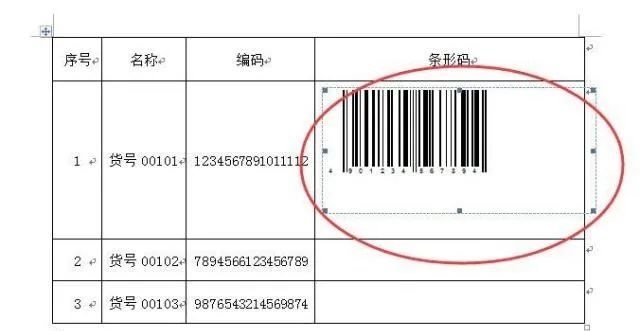
插入默认条形码
第4步:在条形码控件区域内任意位置单击鼠标右键,在弹出的快捷菜单中,单击“属性”,打开控件属性对话框;

属性,
把属性对话框下方的“Value“设置成需要的条形码数据,可以按照商品或书目等的名称进行编号,当用条形码扫描机扫描时,就可以自动识别商品名称了,如下图:KeePass789101112;
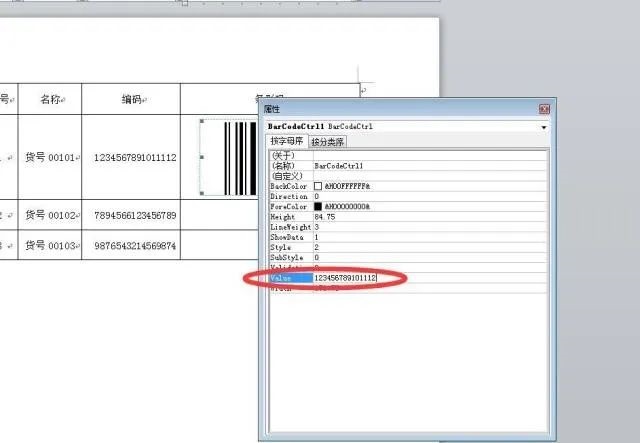
Value
第5步:也可以对默认的条形码样式、条形码的颜色和线条宽度等内容进行修改,在属性对话框中,选择自定义选项——>点击自定义选项右边的“…”按钮——>打开属性页,在常规选项卡中可以设置条形码的样式、子样式,有效性验证,线条宽度和方向,在右边的“显示数据”复选框中勾选可以设置条形码中显示数据;
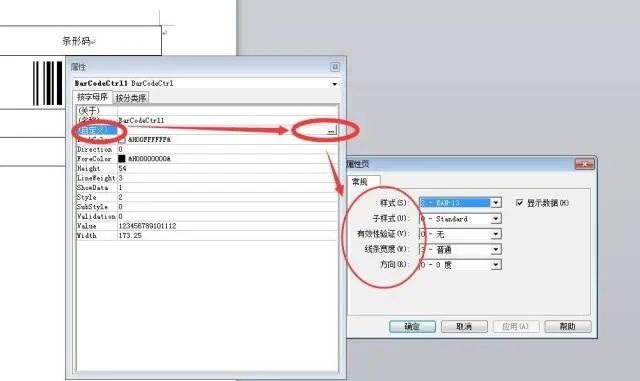
属性页
如下图,可以通过点击下拉列表选择不同的条形码类型样式完成设置。
条码种类很多,常见的大概有二十多种码制,目前,国际广泛使用的条码种类有:EAN、UPC码——商品条码,用于在世界范围内唯一标识一种商品;Code39码——可采用数字与字母共同组成的方式,在各行业内部管理上被广泛使用;ITF25码——在物流管理中应用较多;Codebar码——多用于血库、图书馆和照相馆的业务中。

设置样式
怎么用excel求斜率?
怎么用excel求斜率?斜率图,可以快速展现两组数据之间各维度的变化,特别适合用于对比两个时间点的数据。 比如说,为了对比分析某产品不同功能的用户满意度,经过问卷调查和数据统计,得到下面这个调查结果: 你不妨自己先思考一下,如何对这组数据进行可视化,才能让信息传递变得更加高效? 下面是我用 matplotli






